Как отключить режим полета на планшете
Режим полета на Андроиде: обзор опции
Со временем оказалось, что телефоны не способны создавать помехи, и оказывать негативное воздействие на работу навигационного оборудования, поэтому пассажирам было разрешено пользоваться гаджетами и даже подключаться к Wi-Fi-сети. И хотя миф был развеян, опцию из настроек не убрали. С какой целью?
Оказалось, что «Авиарежим» подходит для решения других не мерее важных задач:
Переводить смартфоны в автономный режим рекомендуется во время пребывания в больницах. Сигналы сотовой связи негативно воздействуют на высокочувствительную медицинскую аппаратуру, создают помехи.
Как включить режим полета
Активировать опцию «Режим полета» также просто, как включить фонарик. Существует пара вариантов перевода устройства в автономный режим. Каждый способ позволяет по-разному активировать одну и ту же опцию, поэтому пользователь может выбрать для себя наиболее подходящий вариант.
Через меню быстрого доступа
- В верхней части дисплея Android-устройства обратите внимание на узкую черную полосу. Это панель состояния, на которой отображается время, доступность сети, заряд батарейки, уведомления.
- Коснуться ее пальцем и провести вниз. Откроется панель быстрого доступа к некоторым функциям;
- Отыскать иконку с изображением самолета и надписью «Авиарежим» либо «Режим полета», и тапнуть по ней;
- Иконка поменяет серый цвет на синий. В панели состояния вместо значка сети сотового оператора появится пиктограмма с самолетиком.
Через системное меню
В некоторых устройствах активировать «Автономный режим» можно во время выключения. Для этого понадобится зажать на пару секунд кнопку питания и дождаться, когда на экране появится меню с перечнем действий и выбрать «Авиарежим». Если такой опции не окажется, значит, для данного телефона этот вариант не подходит.
Что деактивирует данный режим
- связь сотового оператора;
- Wi-Fi;
- Bluetooth;
- GPS;
- Glonass.
Как отключить режим полета
Чтобы отключить «Режим полета», нужно выполнить описанные выше действия, только в обратной последовательности.
Через меню быстрого доступа
- В верхней части экрана смартфона найти черную полосу – панель состояния;
- Коснуться ее пальцем и свайпом вниз опустить шторку уведомлений;
- Найти значок с изображением самолета и названием «Режим самолета»;
- Тапнуть, чтобы картинка вновь приняла серый оттенок, а на панели состояния вновь отобразился значок оператора мобильной связи.
Через системное меню
- Открыть «Настройки» телефона;
- Выбрать раздел «Беспроводные сети» («Подключение и общий доступ»);
- Найти вкладку «Дополнительные» и развернуть ее;
- Снять галку или передвинуть ползунок влево напротив опции «Режим полета».
Проблемы и способы их решения

Некоторые пользователи отмечают, что после частых манипуляций с активацией/деактивацией режима полета, вывести смартфон из автономного состояния становится невозможно. Авиарежим остается включенным, что затрудняет принимать звонки и СМС, пользоваться Интернетом.
Вернуть устройство в рабочий режим помогут следующие действия:
| Действие | Описание |
| Перезагрузить смартфон | Иногда такое простое действие помогает устранить сбой в системе и отключить «Режим полета». |
| Обновить программное обеспечение | Отказ устройства выходить из автономного режима может быть обусловлен устаревшим ПО. Для обновления нужно перейти в Настройки → Сведения о ПО → Поиск свежей версии ПО. При ее наличии запуститься процесс скачивания и установки свежей редакции. |
| Деактивировать функцию автоматического включения и отключения режима | Не исключено, что опция активируется по расписанию. Параметры автозапуска можно посмотреть и изменить во вкладке «Дата и время». |
| Обновить операционную систему Android | Чтобы заменить устаревшую версию ОС более свежей, нужно перейти в Настройки → О телефоне → Обновление системы → Проверить обновления. При наличии последней версии запустить обновление клавишей «Загрузить». |
| Переустановить SIM-карту | Для этого понадобится отключить устройство, вынуть, а затем повторно вставить SIM-карту в слот. После включения система должна загрузиться в активном режиме. |
| Выполнить сброс до заводских настроек | Чтобы откатить Android, нужно обязательно сохранить все данные, а затем перейти в Настройки → Восстановление и сброс → Сброс настроек → Стереть все данные |
Если все попытки отключить Авиарежим на Android оказались безрезультатными, высока вероятность того, что произошла аппаратная поломка или в телефон попала вода. В этом случае лучше не заниматься ремонтом самостоятельно, а обратиться в сервисный центр.
Узнайте всё об опции «Режим полёта» на Android — что это, какие у него функции и как его настроить. Он разрывает все беспроводные соединения, навигацию и сотовую связь. Это относится к любым службам, которые отправляют или принимают информацию из внешних источников. В этом режиме вам не нужно будет отдельно открывать настройки Wi-Fi, Bluetooth, точки доступа, передачи данных. Вы сможете включать и отключать сети одним нажатием. Читайте дальше, как включить или отключить режим полёта на Android.

Прочитайте, как включить или отключить режим полёта на Android правильно и быстро
Для чего нужен?
Вначале разберёмся, что значит «Режим полёта» на Android и для чего он нужен. Иногда его называют «Автономный». Он сделан для путешествий на самолётах, в которых нужно отключать мобильные устройства. Wi-Fi и сотовое соединение создавало помехи, которые «сбивали» бортовой компьютер.
Но мешали только беспроводные сети. Сам смартфон можно было использовать, если он не передавал и не принимал никаких сигналов. Поэтому пассажиры выясняли, как включить «Режим полёта» на Android, чтобы временно деактивировать все соединения. Таким образом пользования можно было слушать музыку на телефоне, читать книги, просматривать видео или изображения, фотографировать.
Сейчас эта функция не актуальна для самолётов. Некоторые из них сами предоставляют Wi-Fi. Сеть рекомендуют отключать только при взлёте и посадке.
Но режим остался. Например, он нужен для экономии энергии — обмен данными быстро сажает батарею. Его надо включать в больницах и других учреждениях, в которых есть чувствительная к сигналам техника. Или для перезапуска всех соединений. Если хотите, чтобы вам не звонили некоторое время, тоже можете активировать эту опцию. Когда вы её запустите, на верхней панели появится пиктограмма в виде самолёта.
Как настроить?
Разберитесь, как включать и отключать режим полёта на Android. Есть пара способов. Вот первый:
- Откройте настройки телефона;
- Найдите раздел «Беспроводные сети»;
- В нём нажмите на пункт «Ещё»;
- Вы должны увидеть там «Режим полёта» (или «Автономный»);
- Рядом с ним находится галочка. С ее помощью можно включать и отключать опцию;
- Если нужного пункта там нет, просмотрите всё меню настроек.
- Найдите на экране панель состояния — это чёрная полоска наверху. На ней показано время, доступность сети, заряд аккумулятора, оповещения;
- Нажмите на эту полоску и прокрутите её вниз. Если настройки не появятся, прокрутите ещё раз;
- В это меню можно зайти, даже если у вас открыты полноэкранные приложения. При этом полоска может быть скрыта. В таком случае прокрутите её с места, где она должна находиться — с верхней границы дисплея;
- В быстром доступе будет значок с самолётом и надписью «Режим полёта». Если его активировать, то он станет чуть ярче. Если выключить — потухнет;
- Когда закончите, пролистайте меню вверх. Оно закроется.
Возможные проблемы
Если не отключается «Режим полёта» на Android, то скорее всего, проблема в самом устройстве. Попробуйте следующее:
Если ничего не помогло, возможно, дело в аппаратной поломке. Или в телефон попала вода.
В каждом смартфоне или планшете разработчиками предусмотрен "режим полета", который позволяет с помощью одного клика отключить сразу и модуль сотовой связи, и Wi-Fi, и Bluetooth, и определение местонахождения (иными словами все модули передачи данных).
Изначально режим полета был разработан для использования в самолетах. Если вы хотя бы раз в своей жизни летали на самолете, то знаете, что во время полета стюардессы всегда просят пассажиров выключать сотовые телефоны и планшеты.
Годами существует мнение, что электромагнитные волны смартфона могут негативно повлиять на электронное оборудование воздушного судна (вплоть до возникновения аварийных ситуаций). А вот благодаря режиму полета вы можете продолжать использовать свой смартфон и планшет в автономном режиме (просмотр фильмов, прослушивание музыки, чтения электронных книг, времяпровождение за игровым процессом). И при этом вам не придется бояться за свою безопасность.
А если быть более точным, то специалисты давно установили, что использование мобильных гаджетов на борту самолета совершенно безопасно. Скажу даже больше, сейчас некоторые авиакомпании предлагают своим клиентам во время перелета воспользоваться бесплатным Wi-Fi.
А вот разработчики мобильных оболочек режим полета убирать не планируют, поэтому современные пользователи мобильных гаджетов нашли данной функции иное применение. А вот какое именно мы сегодня с вами и поговорим.
Для экономии разряда аккумуляторной батареи.
Все беспроводные интерфейсы, в том числе модуль сотовой связи, быстро расходуют заряд батареи. И многие находчивые пользователи при переезде на дальние расстояния (например, на рейсовом автобусе) в целях экономии заряда включают режим полета (помогает особенно в тех местах, где плохо ловит связь). Такой способ помогает сохранять заряд батареи без применения частых выключений и включений смартфона или планшета.
Абонент временно недоступен.
А у нас народ "сложный", потому что если вызов идет, а трубку никто не берет, то значит обязательно нужно позвонить еще пару сотен раз. Плюс уведомления из социальных сетей никто не отменял. Поэтому единственный выход из неприятной ситуации это полное отключение сотовой связи или отключение смартфона полностью. Но зачем такие сложности если можно просто включить режим полета и потеряться на некоторое время для других.
Быстрая зарядка устройства.
Многие пользователи используют режим полета для ускорения процесса зарядки смартфона или планшета. Когда вы просто заряжаете мобильный гаджет, то зарядное устройство дает заряд батарее, а беспроводные модули тут же ее поглощают. Круговорот энергии, который немного продлевает время полного заряда аккумулятора.
Решение проблемы с подключением к сотовой сети.
В один миг смартфон может резко потерять подключение к сотовой сети, а позвонить нужно срочно и прямо сейчас. Что же делать в такой непростой ситуации? Единственным решением проблемы зачастую является перезагрузка устройства, но на это тоже нужно время. Для решения данной проблемы достаточно на несколько секунд включить режим полета. При его отключении моментально произойдет перезагрузка беспроводных модулей устройства и повторное подключение к сети.
Приветствую вас, уважаемый читатель, в очередной рабочей инструкции на нашем портале WiFiGid! Проблема с режимом полета – одна из массовых, судя по обращению к нам. У людей он как-то включается, но как отключить режим полета – неизвестно. И ладно, если есть доступная иконка, но зачастую не бывает и ее. В этой статье покажу основные направления для поисков.
Если же у вас остались какие-то вопросы или есть дополнения – пожалуйста, напишите нам в комментариях к этой статье. Это может быть полезно и другим читателям!
Не путайте этот режим с режимом «В самолете» на Windows 10. Описанная статья подходит исключительно для телефонов!
Через шторку
Большая часть быстрых функций на телефоне на базе Android расположена в шторке. Т.е. проводим пальцем сверху вниз, открывается шторка с множеством функций, среди которых есть и нужная нам – «Режим полета»:
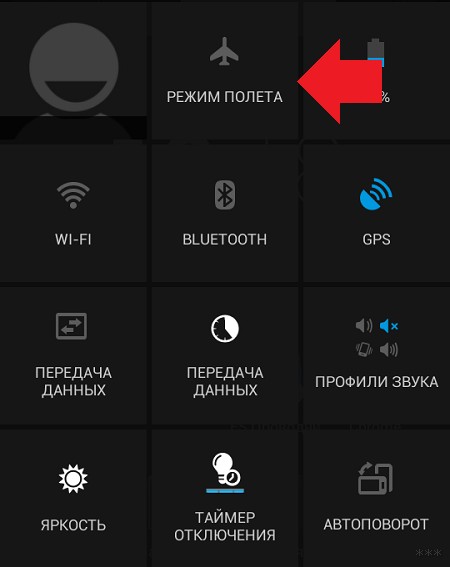
Щелкаем по ней и отключаем. Один из самых быстрых способов. Сам интерфейс в зависимости от версии Андроида у вас может отличаться, но наличие шторки и этого пункта меню – обязательно.
На том же Айфоне все делается аналогично – делаете свайп вверх, а в появившейся шторке ищите значок самолета.
Через настройки
Мало ли чего производитель сделал с вашим телефоном, но может случиться такое, что нужного пункта не окажется в шторке. Тогда отключить этот режим можно через обычные настройки.
- Заходим в «Настройки». Находим раздел беспроводных сетей и щелкаем по ссылке «Еще» (иногда – «Дополнительные функции»):
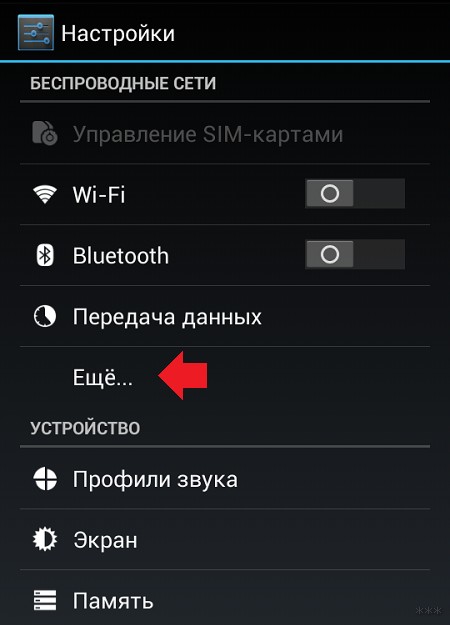
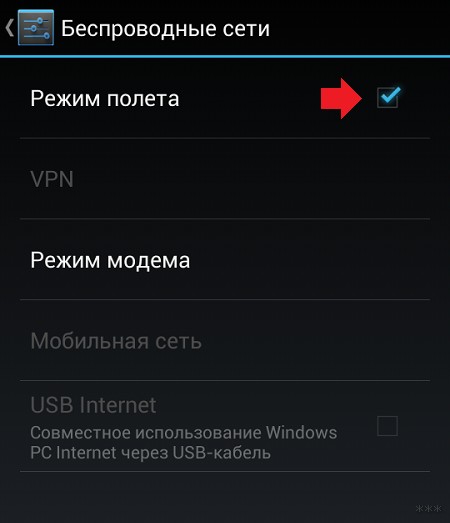
Через кнопку включения
Лично я предпочитаю почему-то пользоваться этим методом. Причем вывелось это у меня как-то автоматически. Да – через шторку гораздо удобнее убрать, но привычку уже не побороть. Итак:
- Зажимаем кнопку включения/выключения телефона НЕНАДОЛГО (не выключите случайно телефон, достаточно и 1 секунды).
- Появляется вот такое меню:
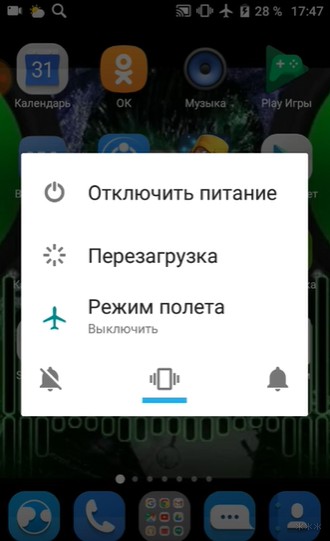
А дальше вы уже поняли, как здесь отключить режим полета – достаточно просто тапнуть по пункту.
Дополнительная информация
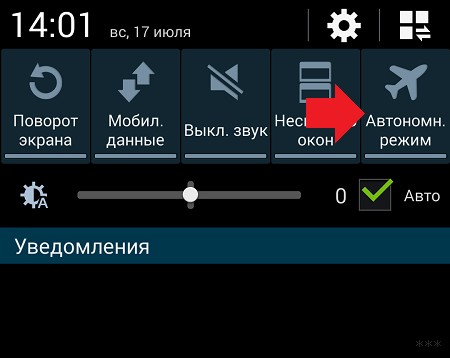
Несмотря на это, значок остается прежним – самолет. Так что в первую очередь у себя ищите именно его.
Еще в дополнение. Режим полета отключает все беспроводные источники связи – мобильную связь (включая интернет), Wi-Fi, Bluetooth, GPS. Но в моем случае через шторку эти пункты допустимо включать по отдельности. Возможно, эта информация вам пригодится, например, когда нужно отключить сотовую связь, но оставаться на связи через Wi-Fi.
Вот и все. Комментарии открыты ниже – можете спокойно писать туда свой опыт или вопросы. Только побольше деталей и меньше пустых слов. До скорых встреч на нашем портале!
Читайте также:


